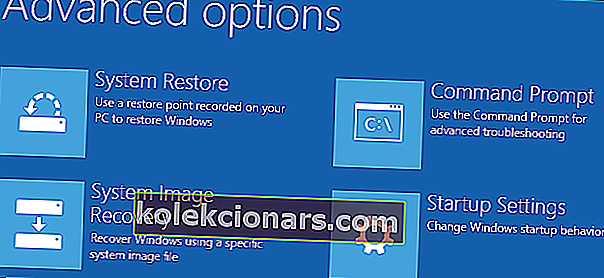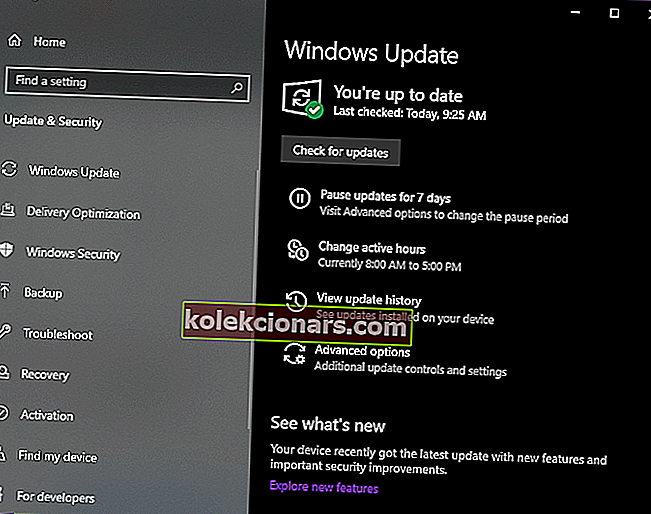Jos sinulla on joskus ollut ongelmia tietokoneesi kanssa, todennäköisesti olet tarvinnut käyttää vikasietotilaa. Niille teistä, jotka eivät tiedä, vikasietotila on minkä tahansa käyttöjärjestelmän diagnostiikkatila.
Windowsissa vikasietotila sallii vain tärkeiden järjestelmäohjelmien ja palveluiden käynnistymisen käynnistyksen yhteydessä.
Aina kun asennat päivityksen, Windows skannaa, mitkä laitteet ja mitkä järjestelmän komponentit ovat käytössä selvittääksesi, mitä päivitetään.
Pitäisikö sinun asentaa Windows-päivitykset vikasietotilassa?
Koska kaikki laitteet ja komponentit eivät ole aktiivisia vikasietotilassa, tämä johtaa vain osittaisiin päivityksiin. Tämä johtaa lopulta ajoittaisiin tiedostovirheisiin tai rekisterivirheisiin, kun käynnistät PC: n normaalisti.
Tämän vuoksi palveluja ja ominaisuuksia, joita olemme tottuneet suorittamaan taustalla, kuten Windows-päivityksiä, ei aktivoida oletusarvoisesti.
Huomautus: Microsoft suosittelee, että et asenna Service Pack -paketteja tai päivityksiä, kun Windows on vikasietotilassa, ellet voi käynnistää Windowsia normaalisti .
Ainoa hyväksyttävä tilanne on, jos et voi käynnistää Windowsia normaalisti. Silti, jos asennat Service Pack -paketin tai päivityksen, kun Windows on käynnissä vikasietotilassa, asenna se uudelleen heti, kun olet käynnistänyt Windowsin normaalisti.
Kuinka Windows-päivitykset asennetaan vikasietotilassa?
Noudattamalla näitä vaiheita sinun pitäisi pystyä suorittamaan Windows-päivitykset, vaikka tietokone olisi vikasietotilassa.
- Paina Windows
- Napsauta virtapainiketta
- Pidä Vaihto- painiketta painettuna ja valitse Käynnistä uudelleen
- Napsauta Vianmääritys- vaihtoehtoa
- Valitse Lisäasetukset
- Valitse Käynnistysasetukset
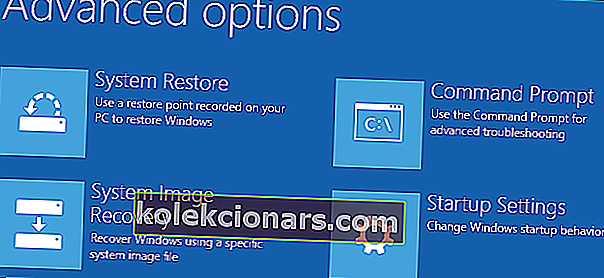
- Napsauta Käynnistä uudelleen
- Paina 5 valitaksesi vikasietotila ja verkko
- Paina Enter
- Avaa Käynnistä-valikko
- Kirjoita hakupalkkiin Windows Update
- Napsauta Windows Update -kuvaketta
- Siirry näytön vasemmalle puolelle
- Napsauta Muuta asetuksia
- Valitse Asenna päivitykset automaattisesti
- Napsauta Tarkista päivitykset
- Uusimmat päivitykset näkyvät saatavana
- Napsauta Näytä käytettävissä olevat päivitykset
- Valitse tarvitsemasi päivitykset ja napsauta Asenna
- Käynnistä tietokone uudelleen, kun päivitykset ovat valmiit
- Asenna päivitykset uudelleen, kun käynnistät tietokoneen normaalitilassa
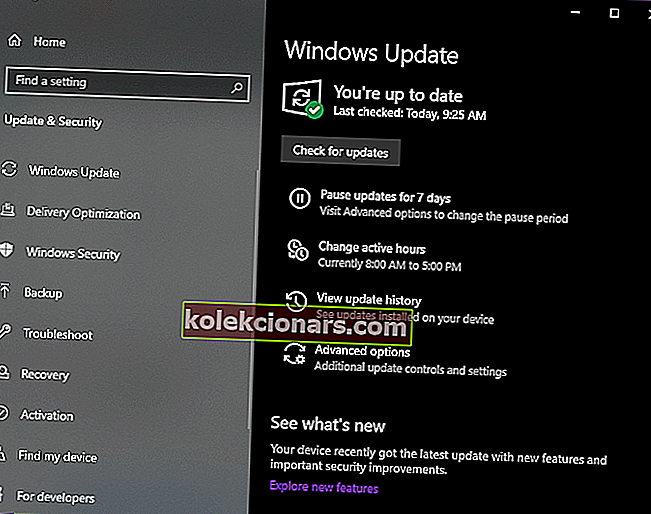
Noudattamalla näitä vaiheita sinun pitäisi nyt saada uusimmat Windows-päivitykset, vaikka käynnistät tietokoneen vikasietotilassa.
Vaikka tätä ei suositella, on olemassa muutamia tilanteita, jolloin tämä voi olla ainoa valinta.
Löysitkö tämän oppaan hyödyllisen? Kerro meille, mitä muita prosesseja haluat suorittaa vikasietotilassa, alla olevassa kommenttiosassa.
LIITTYVÄT artikkelit, jotka sinun pitäisi tarkistaa:
- Varo: Väärennetyt Windows Update -sähköpostit lähettävät ransomware PC-tietokoneille
- Mistä tiedän, onko Windows Update jumissa?
- Kuinka tarkistaa, onko tietty Windows-päivitys asennettu Windows 10: een